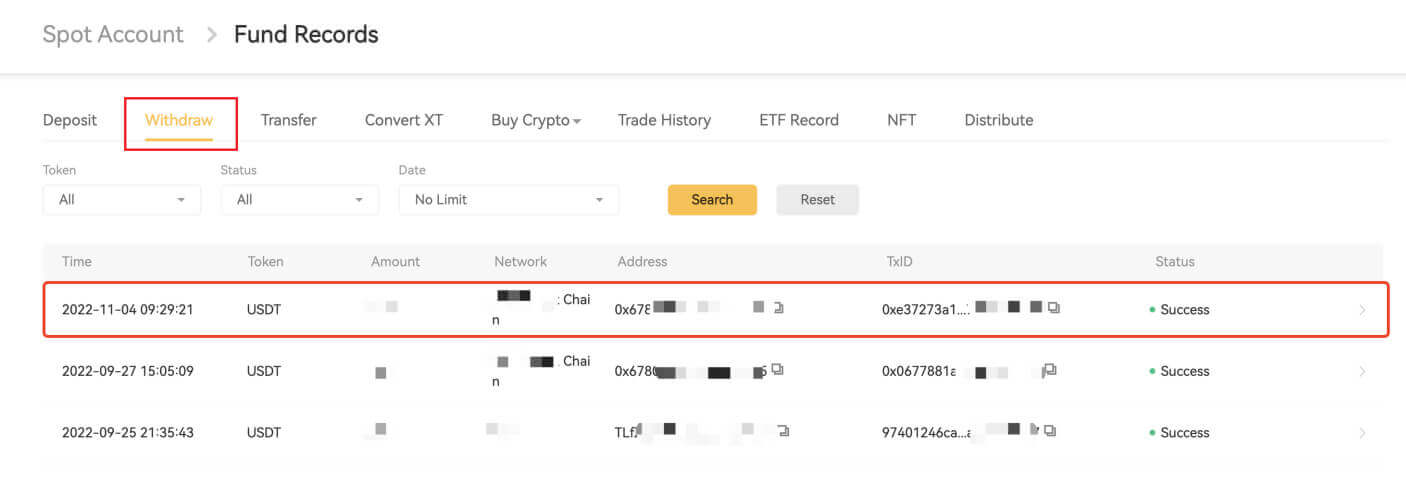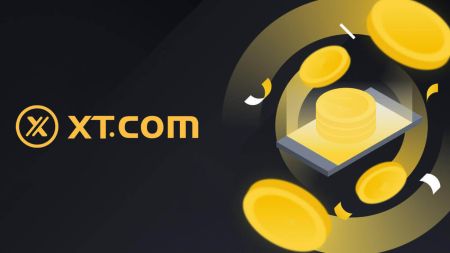XT.com වෙතින් මුදල් ආපසු ගන්නේ කෙසේද
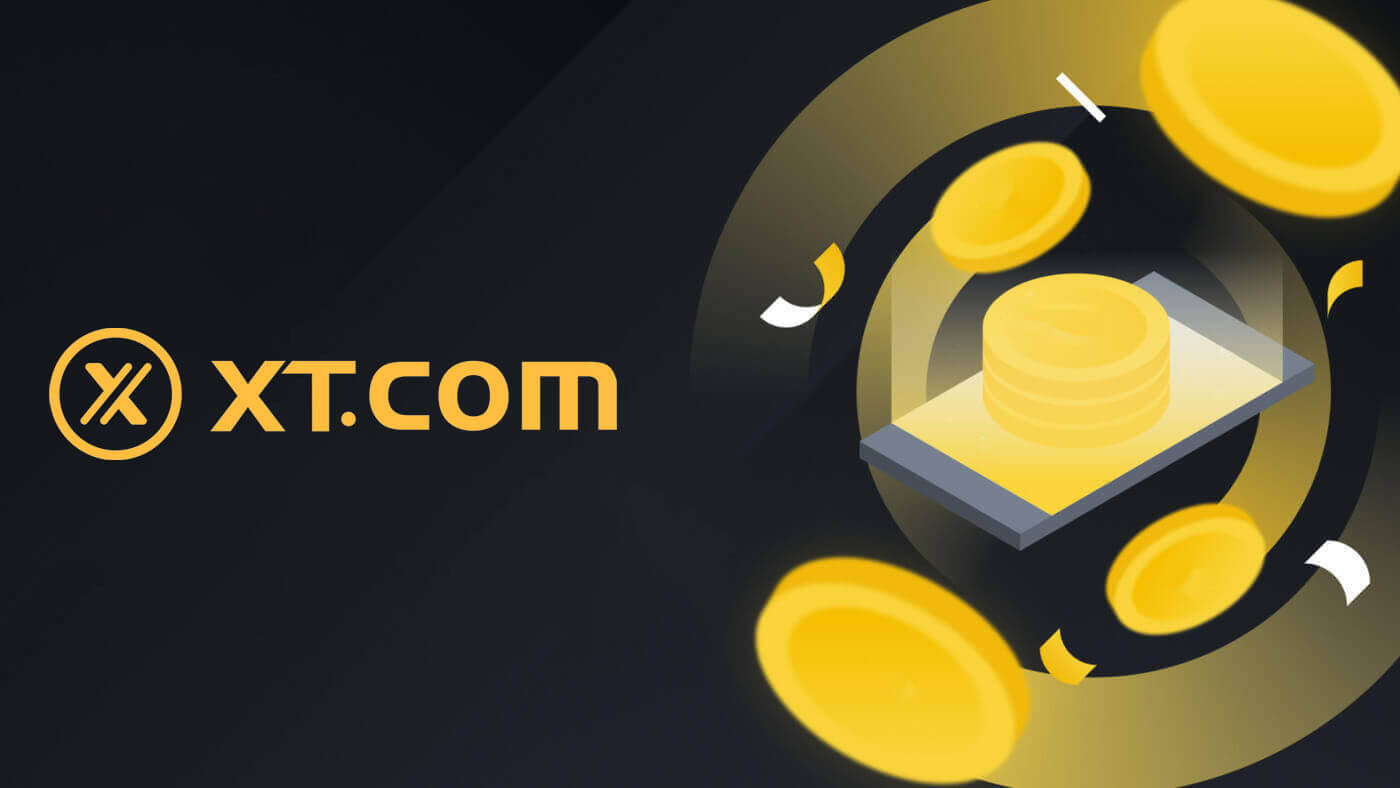
XT.com P2P හි Crypto විකුණන්නේ කෙසේද?
XT.com P2P (වෙබ්) මත Crypto විකුණන්න
1. ඔබේ XT.com වෙත ලොග් වී, [Crypto මිලදී ගන්න] ක්ලික් කර [P2P Trading] තෝරන්න .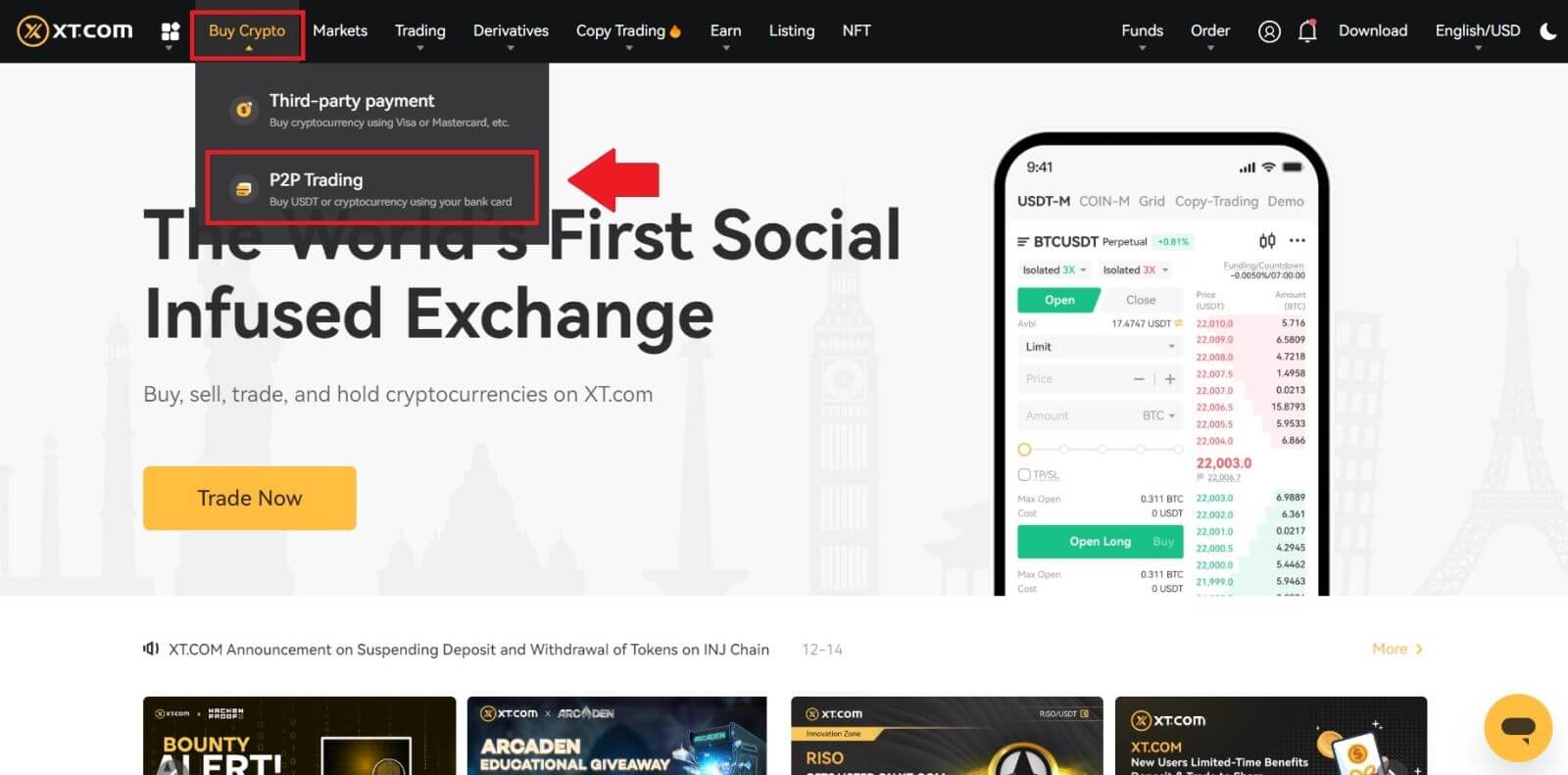
2. P2P වෙළඳ පිටුවේ, ඔබට වෙළඳාම් කිරීමට අවශ්ය දැන්වීම තෝරා [Sell USDT] ක්ලික් කරන්න (USDT උදාහරණයක් ලෙස පෙන්වා ඇත).
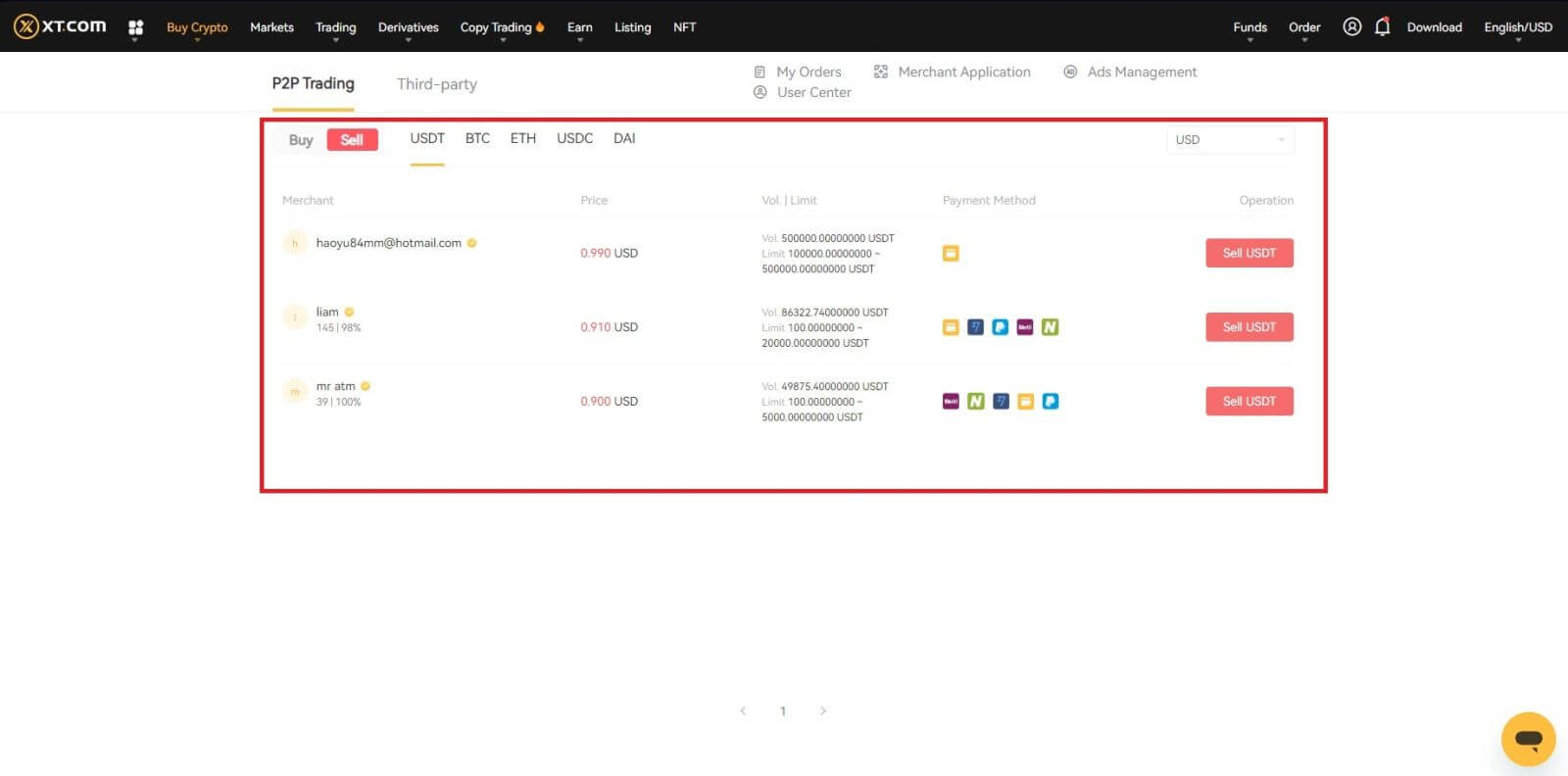
3. ඔබට විකිණීමට අවශ්ය USDT ප්රමාණය ඇතුළත් කරන්න, ඉන්පසු ගෙවීම් ක්රමය එකතු කර සක්රිය කරන්න. තොරතුරු නිවැරදි බව තහවුරු කිරීමෙන් පසු, [Sell USDT] ක්ලික් කරන්න.
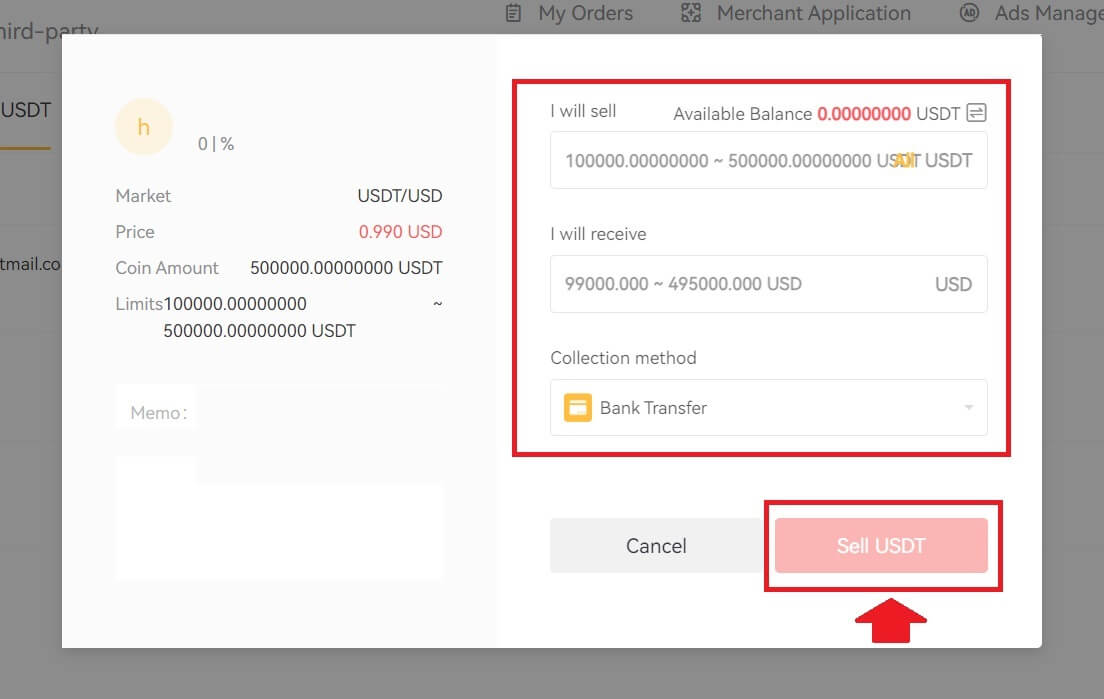
4. ඔබේ නම් කරන ලද ගෙවීමේ ක්රමය හරහා විකුණුම්කරුගෙන් ගෙවීම ලැබීමෙන් පසු, [තහවුරු කිරීම තහවුරු කරන්න] ක්ලික් කරන්න.
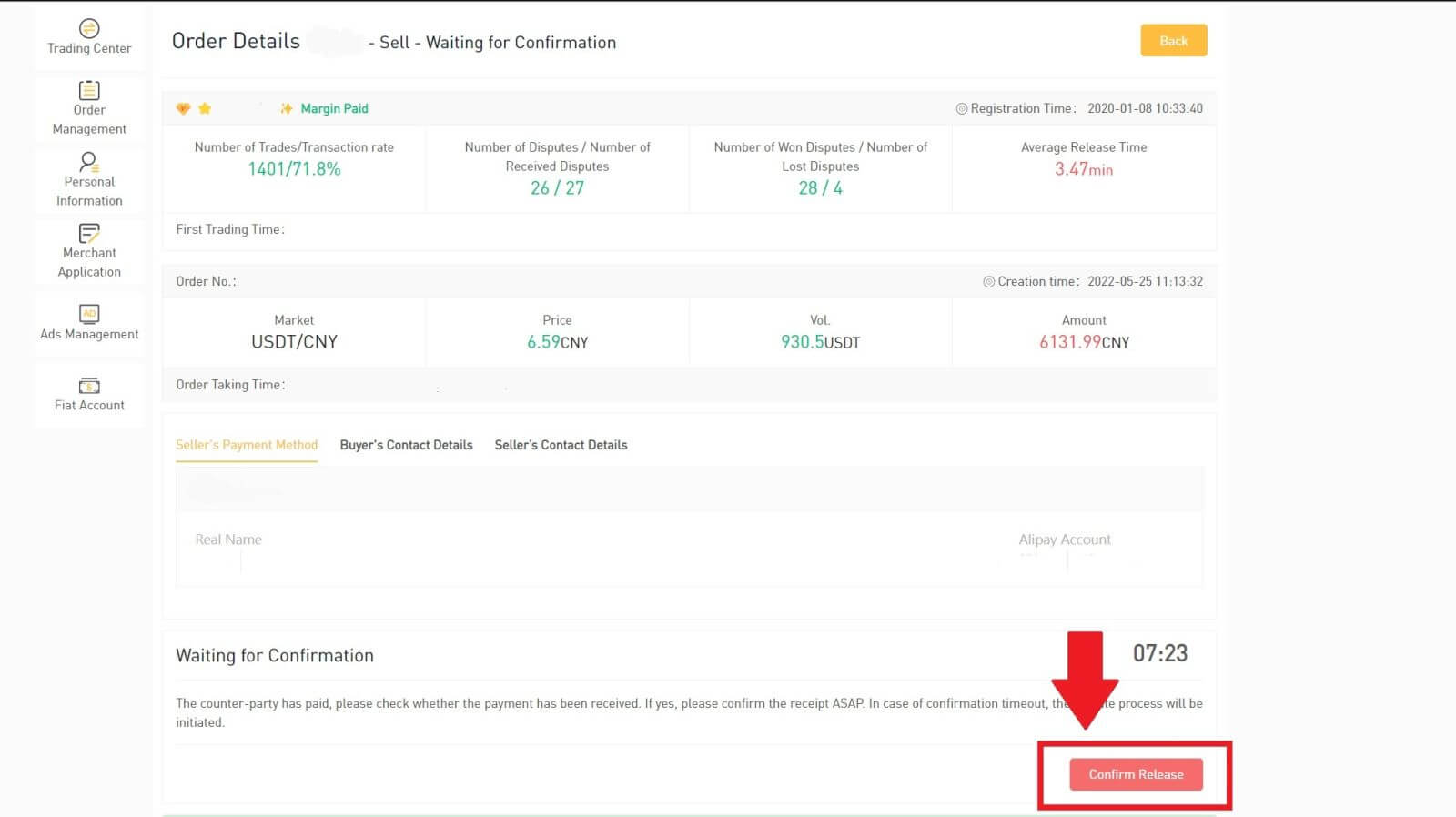
XT.com P2P මත Crypto විකුණන්න (යෙදුම)
1. ඔබේ XT.com යෙදුමට ලොග් වී [Crypto මිලදී ගන්න] මත තට්ටු කරන්න.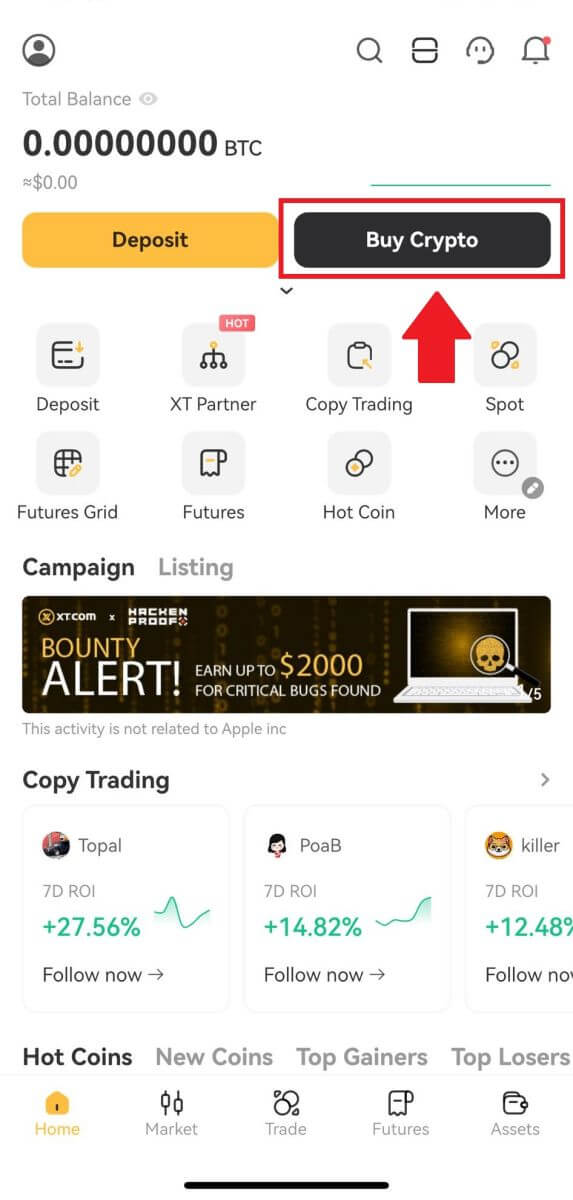
2. [P2P Trading] තෝරා [Sell] වෙත යන්න , ඔබට විකිණීමට අවශ්ය මුදල් තෝරන්න (USDT උදාහරණයක් ලෙස පෙන්වා ඇත) 3. ඔබට විකිණීමට අවශ්ය USDT ප්රමාණය ඇතුළත් කර උත්පතන තුළ ගෙවීම් මුදල තහවුරු කරන්න. පෙට්ටිය. ඉන්පසු ගෙවීම් ක්රමය එකතු කර සක්රිය කරන්න. තොරතුරු නිවැරදි බව තහවුරු කිරීමෙන් පසු, [Sell USDT] ක්ලික් කරන්න. සටහන : P2P වෙළඳාම හරහා ක්රිප්ටෝ අලෙවි කරන විට, ගෙවීම් ක්රමය, වෙළඳ වෙළඳපොළ, වෙළඳ මිල සහ වෙළඳ සීමාව තහවුරු කිරීමට වග බලා ගන්න. 4. ඔබේ නම් කරන ලද ගෙවීමේ ක්රමය හරහා විකුණුම්කරුගෙන් ගෙවීම ලැබීමෙන් පසු, [තහවුරු කිරීම තහවුරු කරන්න] ක්ලික් කරන්න.
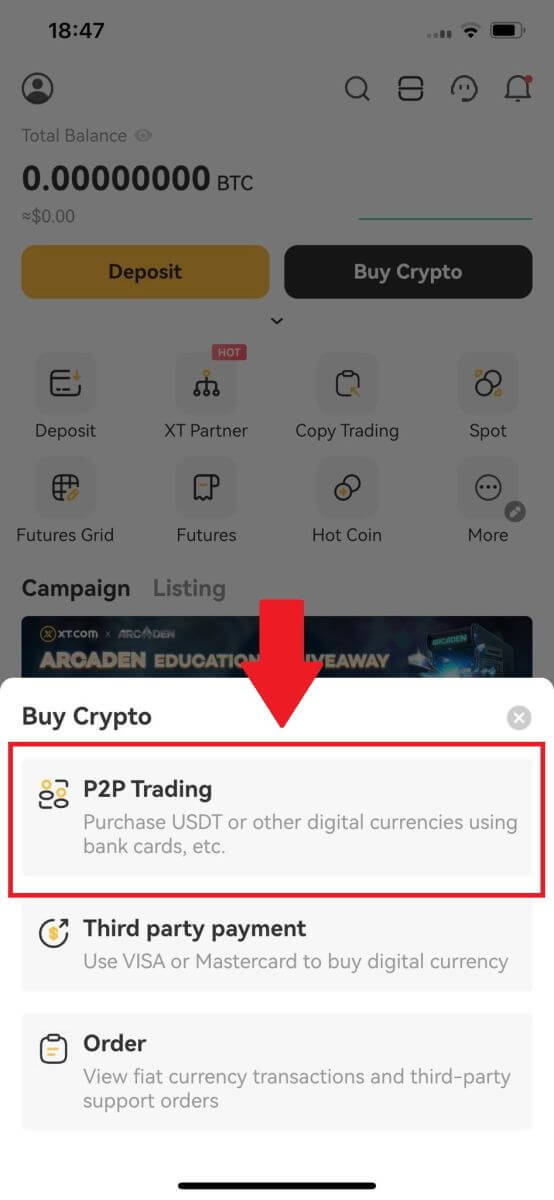
තෙවන පාර්ශවීය ගෙවීම් හරහා Crypto විකුණන්නේ කෙසේද?
1. xt.com වෙත ලොග් වී පිටුවේ ඉහලින් ඇති [Crypto මිලදී ගන්න] - [තෙවන පාර්ශ්ව ගෙවීම] බොත්තම ක්ලික් කරන්න. 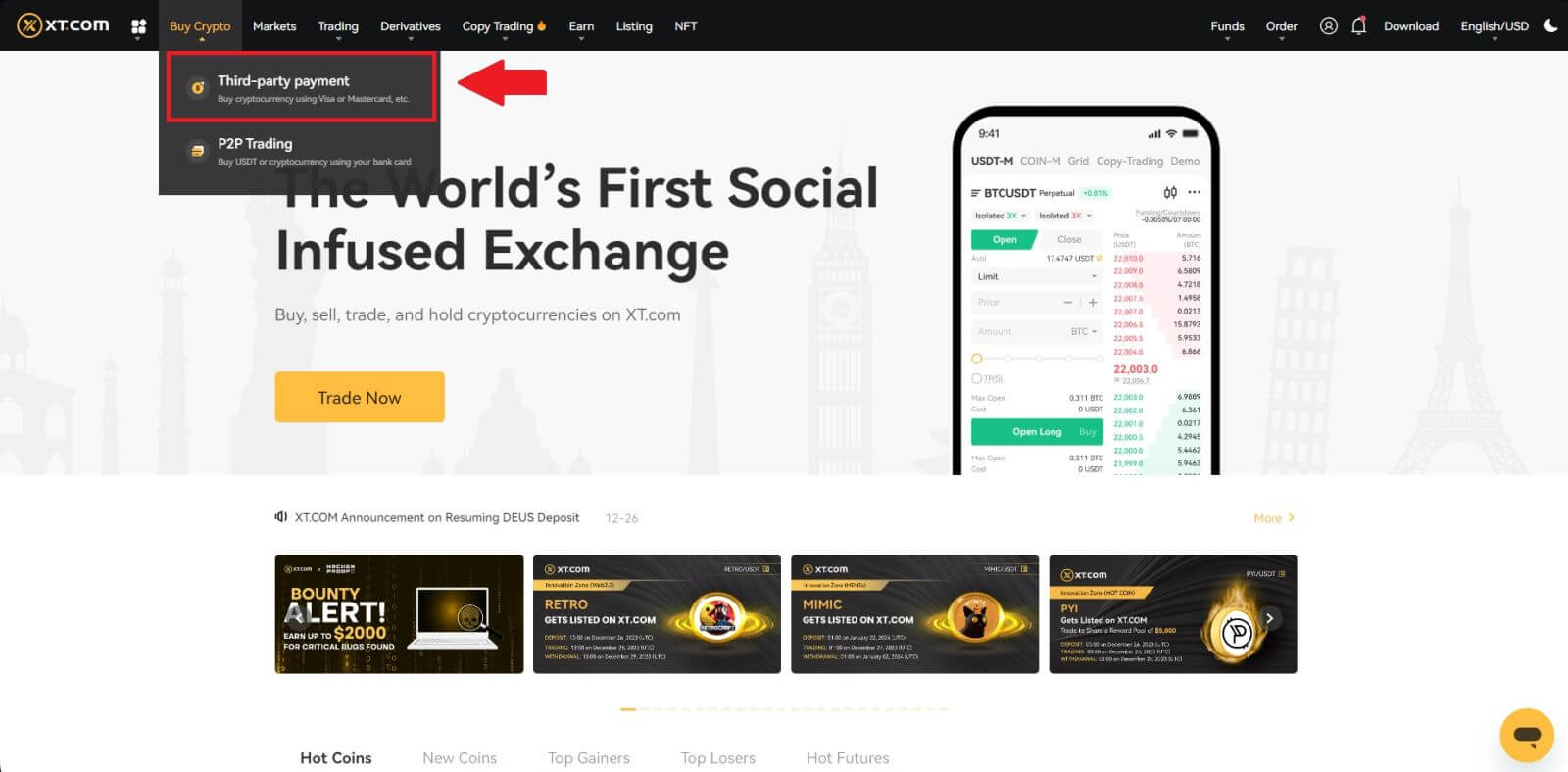 2. තෙවන පාර්ශ්ව ගෙවීමේ පිටුවට ගොස් ක්රිප්ටෝ තෝරන්න (විකිණීමට පෙර, කරුණාකර ඔබේ ස්ථාන ගිණුමට වත්කම් මාරු කරන්න).
2. තෙවන පාර්ශ්ව ගෙවීමේ පිටුවට ගොස් ක්රිප්ටෝ තෝරන්න (විකිණීමට පෙර, කරුණාකර ඔබේ ස්ථාන ගිණුමට වත්කම් මාරු කරන්න).
3. ඔබට විකිණීමට අවශ්ය ඩිජිටල් මුදල් වර්ගය තෝරන්න සහ ගෙවීම් ප්රමාණය ඇතුළත් කරන්න.
4. ඔබ ලබාගත් fiat මුදල් වර්ගය තෝරන්න.
5. සුදුසු ගෙවීමේ ක්රමයක් තෝරන්න.
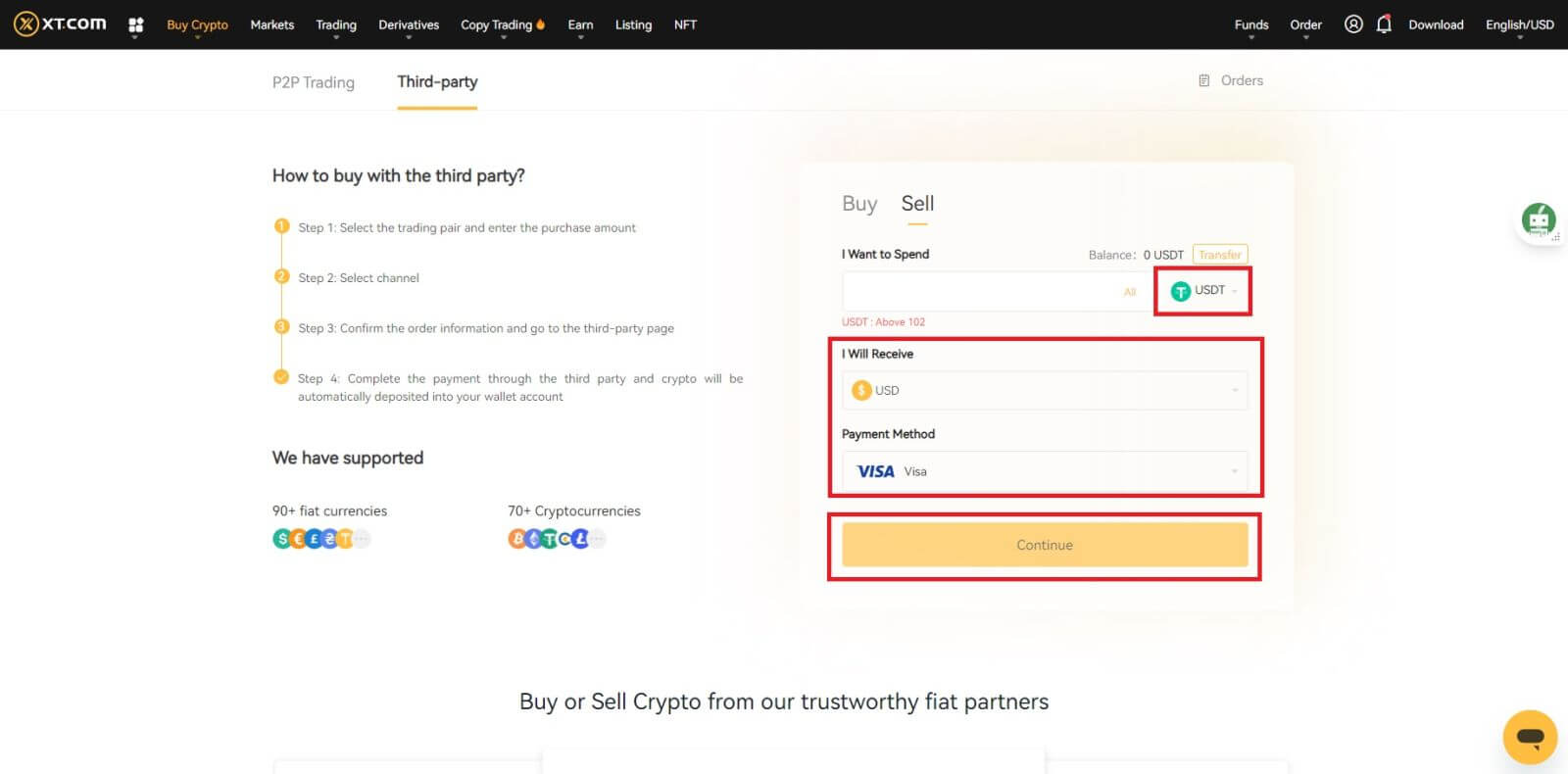 6. ඉහත තොරතුරු තහවුරු කිරීමෙන් පසු, [Continue] ක්ලික් කර ගෙවීම් නාලිකාව තෝරන්න. [තහවුරු කරන්න] ක්ලික් කර ගෙවීම් විස්තර පිටුවට යන්න.
6. ඉහත තොරතුරු තහවුරු කිරීමෙන් පසු, [Continue] ක්ලික් කර ගෙවීම් නාලිකාව තෝරන්න. [තහවුරු කරන්න] ක්ලික් කර ගෙවීම් විස්තර පිටුවට යන්න.
තොරතුරු නිවැරදි බව තහවුරු කිරීමෙන් පසු, "මම වියාචනය කියවා එකඟ වී ඇත" යන්න පරීක්ෂා කර, තෙවන පාර්ශවීය ගෙවීම් අතුරු මුහුණත වෙත පැනීමට [ඉදිරියට යන්න] ක්ලික් කරන්න. 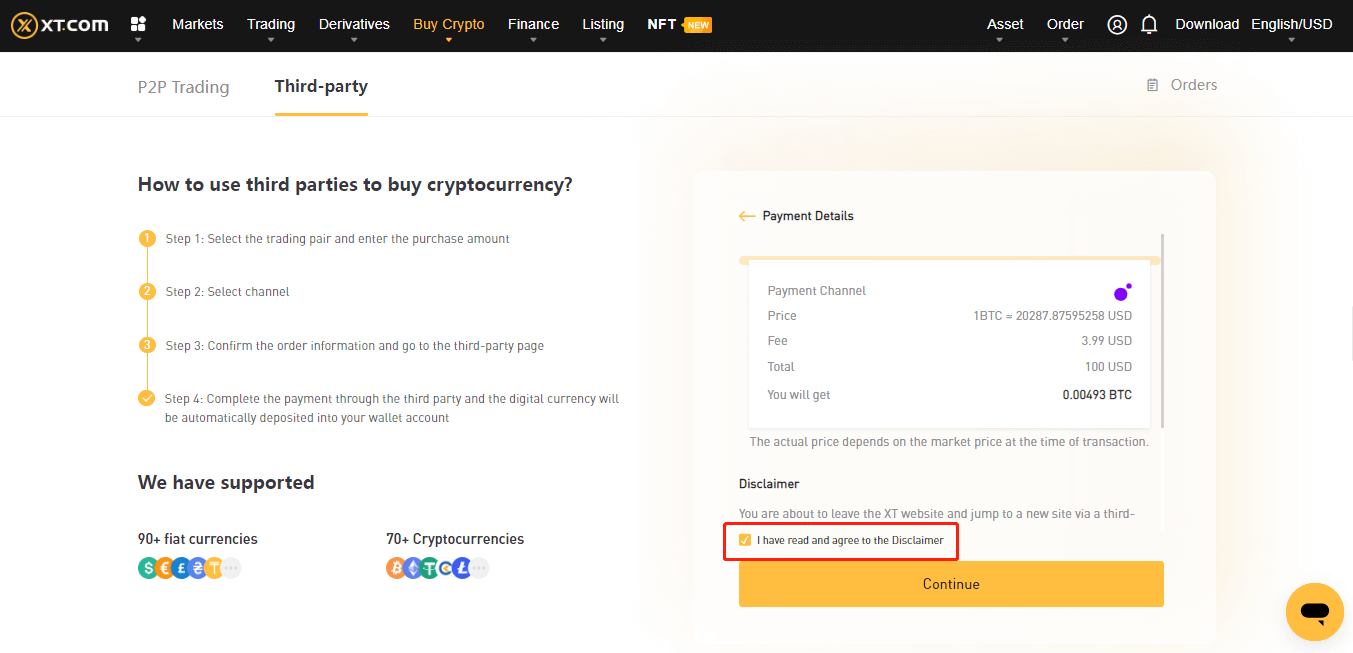 7. විමසීම් වලට අනුව අදාල තොරතුරු නිවැරදිව ඉදිරිපත් කරන්න. සත්යාපනය කිරීමෙන් පසු, fiat මුදල් ඔබේ ගිණුමට ස්වයංක්රීයව තැන්පත් වේ.
7. විමසීම් වලට අනුව අදාල තොරතුරු නිවැරදිව ඉදිරිපත් කරන්න. සත්යාපනය කිරීමෙන් පසු, fiat මුදල් ඔබේ ගිණුමට ස්වයංක්රීයව තැන්පත් වේ.
XT.com වෙතින් Crypto Withdraw කරන්නේ කෙසේද?
XT.com වෙබ් අඩවියෙන් Crypto ඉවත් කරන්න (දාමයෙන් ආපසු ගැනීම)
1. ඔබේ XT.com වෙත පුරනය වී, [අරමුදල්] මත ක්ලික් කර, [Spot] තෝරන්න .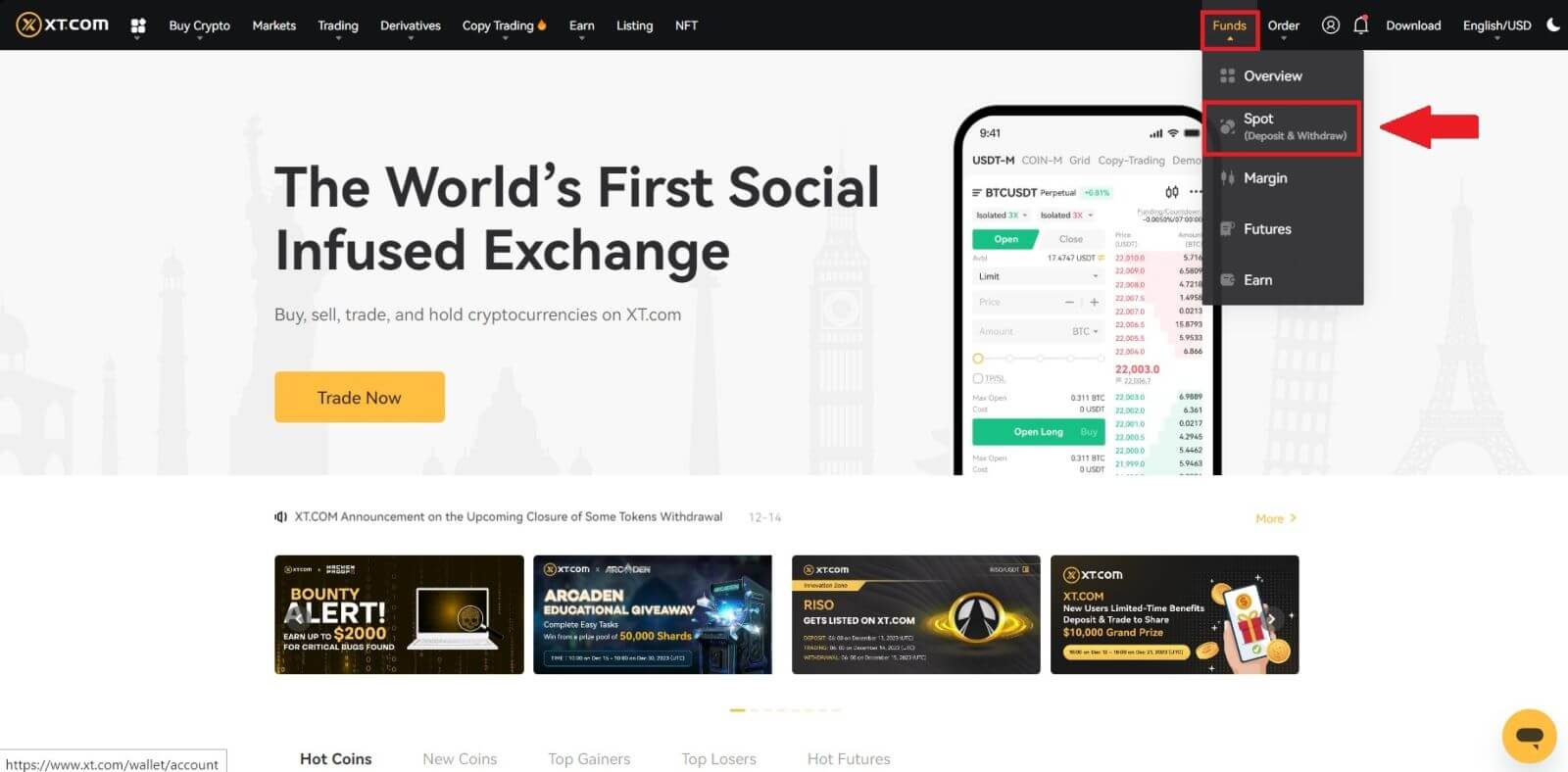
2. ආපසු ගැනීමේ ටෝකනය තෝරන්න හෝ සොයන්න සහ [Withdraw] බොත්තම ක්ලික් කරන්න.
මෙහිදී, නිශ්චිත ආපසු ගැනීමේ ක්රියාවලිය පැහැදිලි කිරීම සඳහා අපි උදාහරණයක් ලෙස Bitcoin (BTC) ගනිමු. 3. ඔබගේ [Withdraw Type]
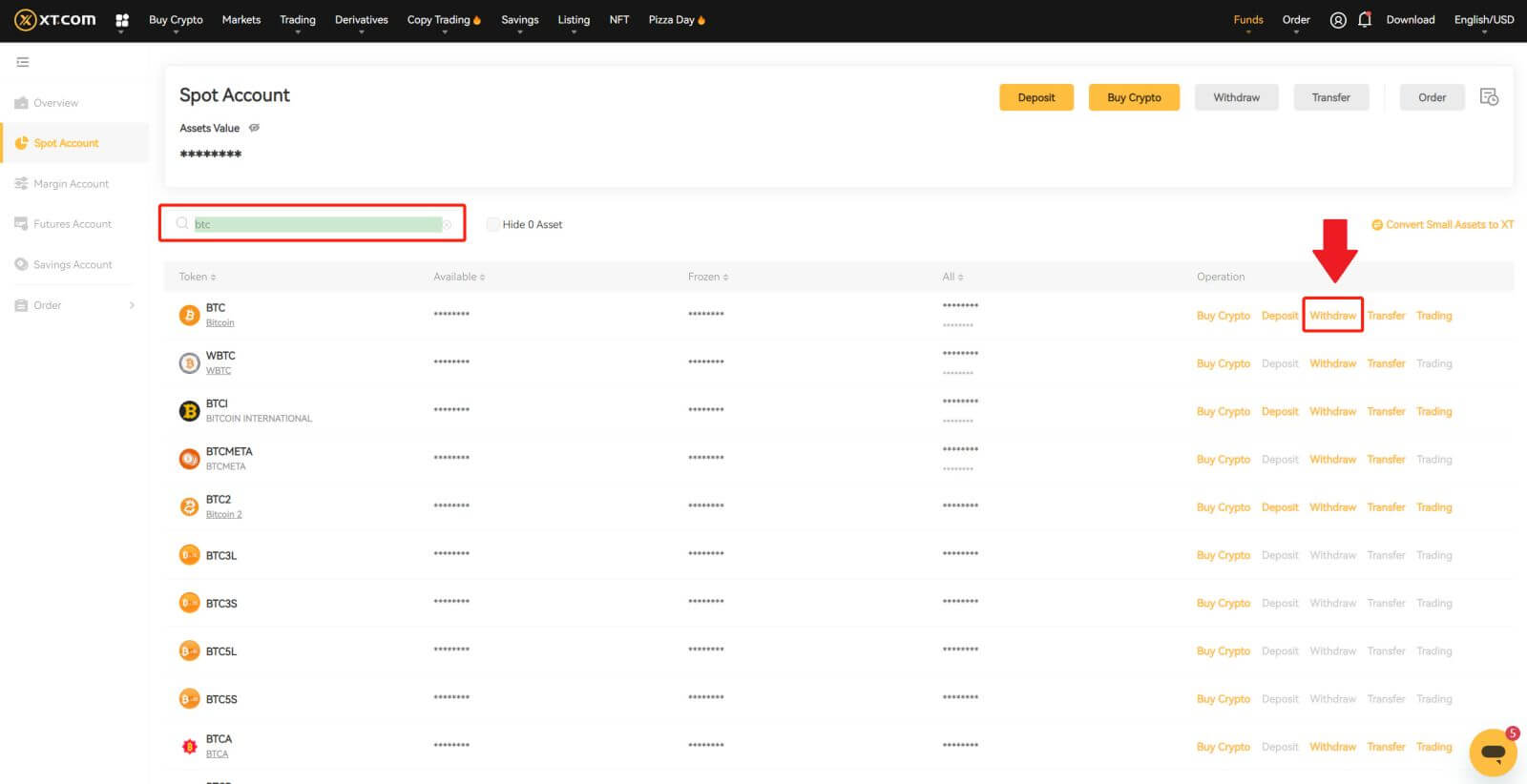
ලෙස On-chain තෝරන්න , ඔබගේ [ලිපිනය] - [ජාලය] තෝරන්න , සහ ඔබගේ මුදල් ආපසු ගැනීම [Quantity] ඇතුලත් කරන්න, ඉන්පසු [Withdraw] ක්ලික් කරන්න. පද්ධතිය ස්වයංක්රීයව හැසිරවීමේ ගාස්තුව ගණනය කර සැබෑ මුදල ආපසු ලබා ගනී:
- ලැබුණු සැබෑ මුදල = ආපසු ගැනීම් ප්රමාණය - ආපසු ගැනීමේ ගාස්තු.
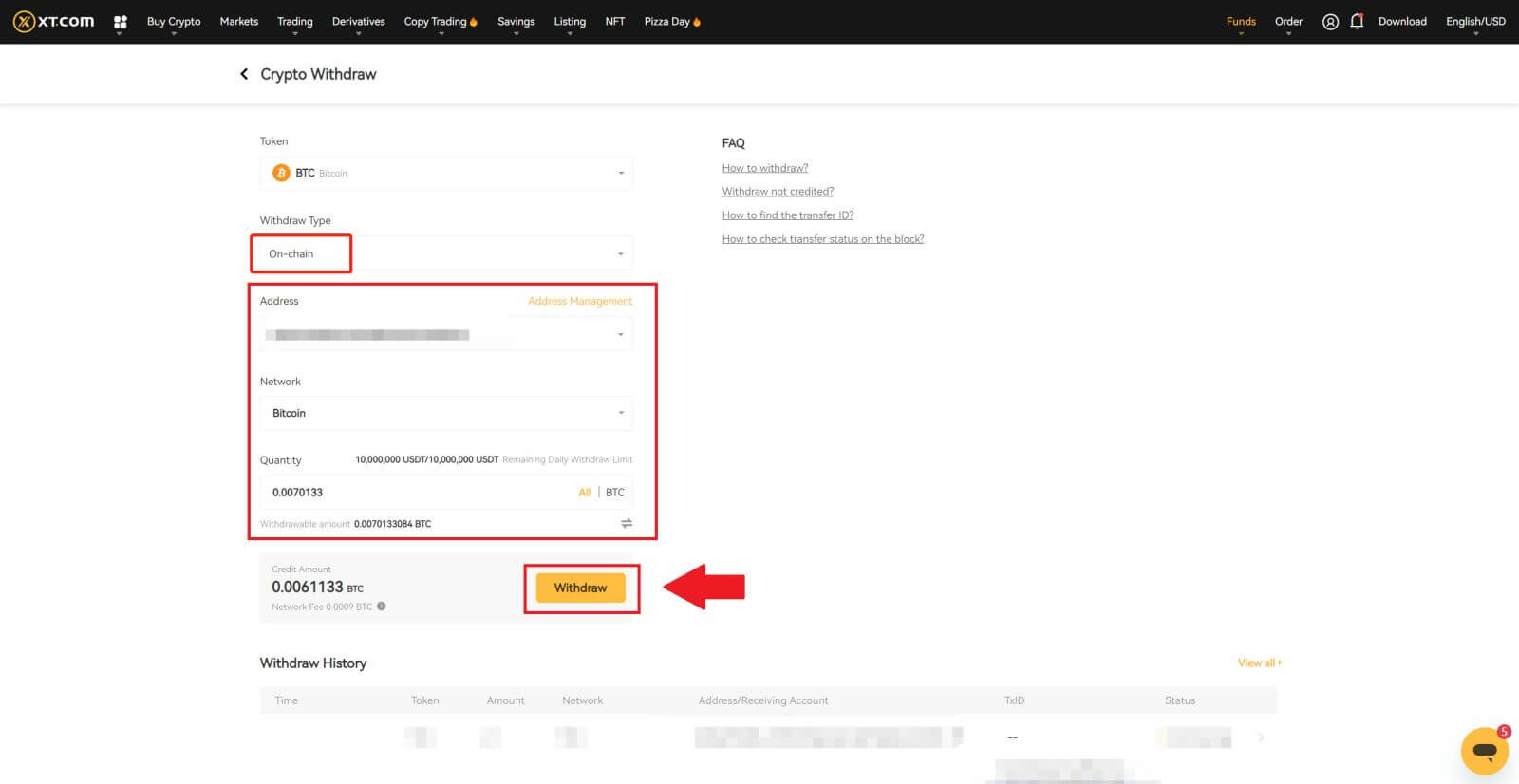
4. මුදල් ආපසු ගැනීම සාර්ථක වූ පසු, ඔබගේ මුදල් ආපසු ගැනීමේ විස්තර බැලීමට [Spot Account] - [Fund Records] -[Withdrawal] වෙත යන්න.

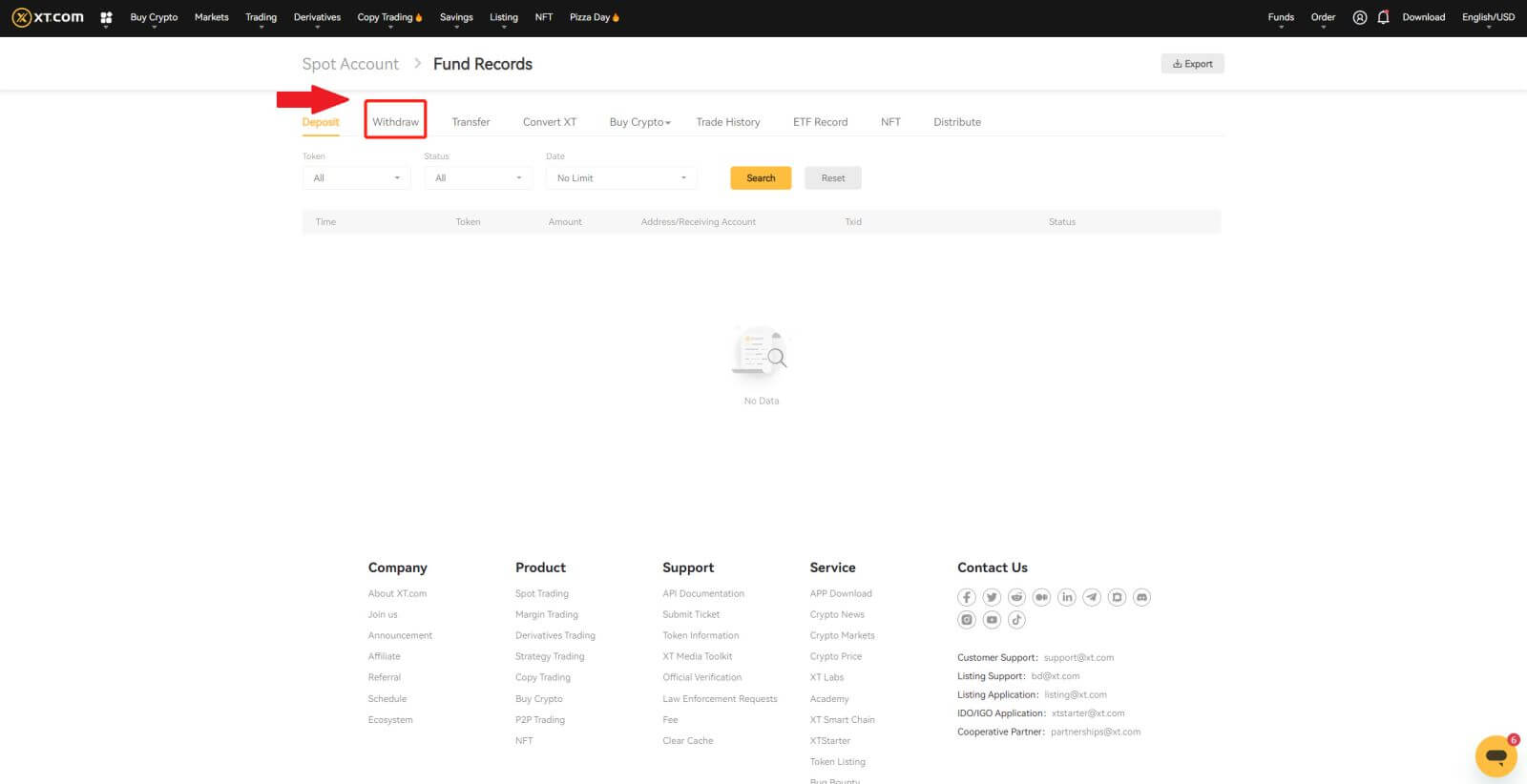
XT.com වෙබ් අඩවියෙන් Crypto ඉවත් කරන්න (අභ්යන්තර හුවමාරුව)
1. ඔබේ XT.com වෙත පුරනය වී, [අරමුදල්] මත ක්ලික් කර, [Spot] තෝරන්න .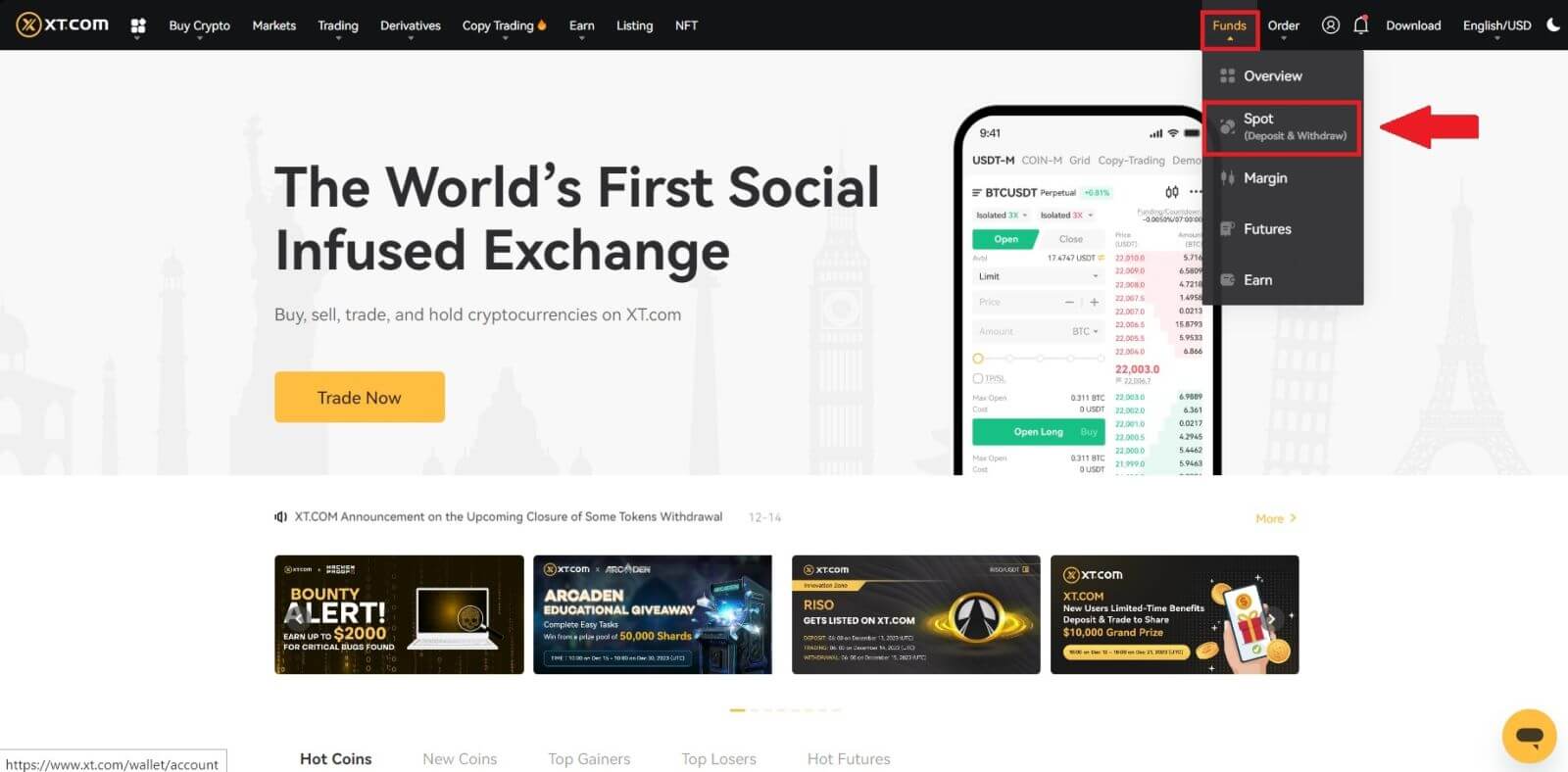
2. ආපසු ගැනීමේ ටෝකනය තෝරන්න හෝ සොයන්න සහ [Withdraw] බොත්තම ක්ලික් කරන්න.
මෙහිදී, නිශ්චිත ආපසු ගැනීමේ ක්රියාවලිය පැහැදිලි කිරීම සඳහා අපි උදාහරණයක් ලෙස Bitcoin (BTC) ගනිමු.
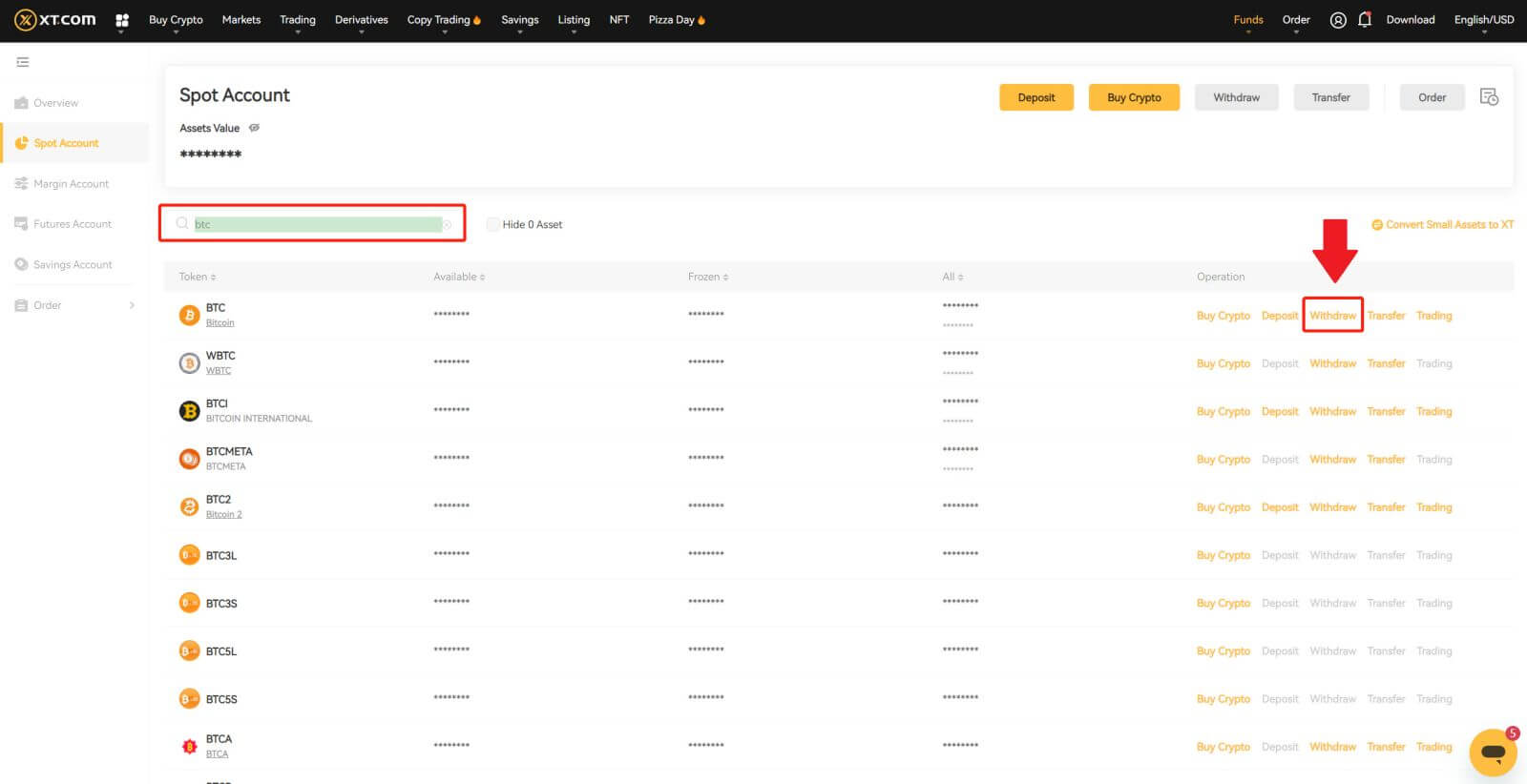
3. [Withdraw Type] ක්ලික් කර අභ්යන්තර හුවමාරුව තෝරන්න.
ඔබගේ විද්යුත් තැපැල් ලිපිනය / ජංගම දුරකථන අංකය / පරිශීලක හැඳුනුම්පත තෝරන්න, මුදල් ආපසු ගැනීමේ මුදල ඇතුළත් කරන්න. කරුණාකර මුදල් ආපසු ගැනීමේ ප්රමාණයේ තොරතුරු නිවැරදි බව තහවුරු කර, පසුව [ඉවත් කරන්න] ක්ලික් කරන්න.
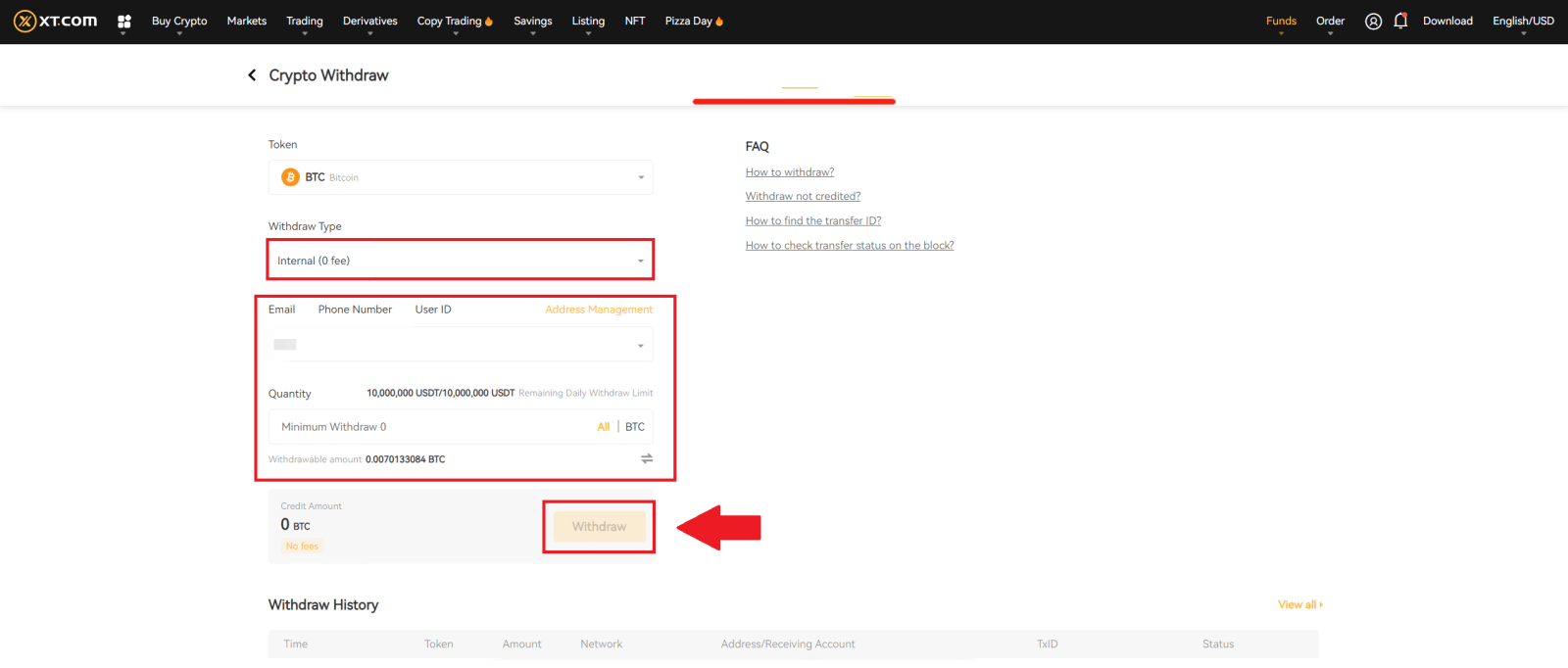
4. මුදල් ආපසු ගැනීම සාර්ථක වූ පසු, ඔබගේ මුදල් ආපසු ගැනීමේ විස්තර බැලීමට [Spot Account] - [FundRecords] -[Withdraw] වෙත යන්න.
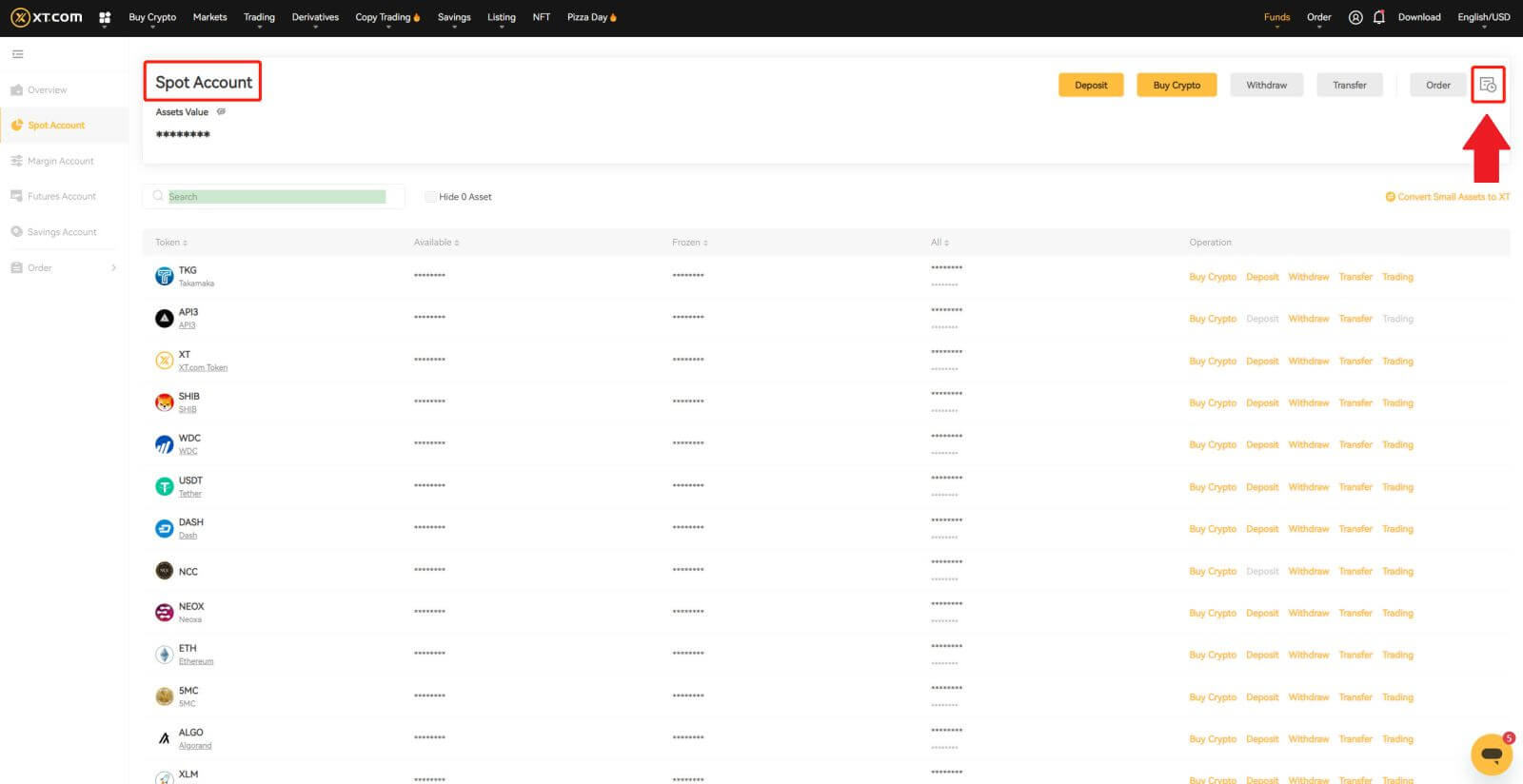
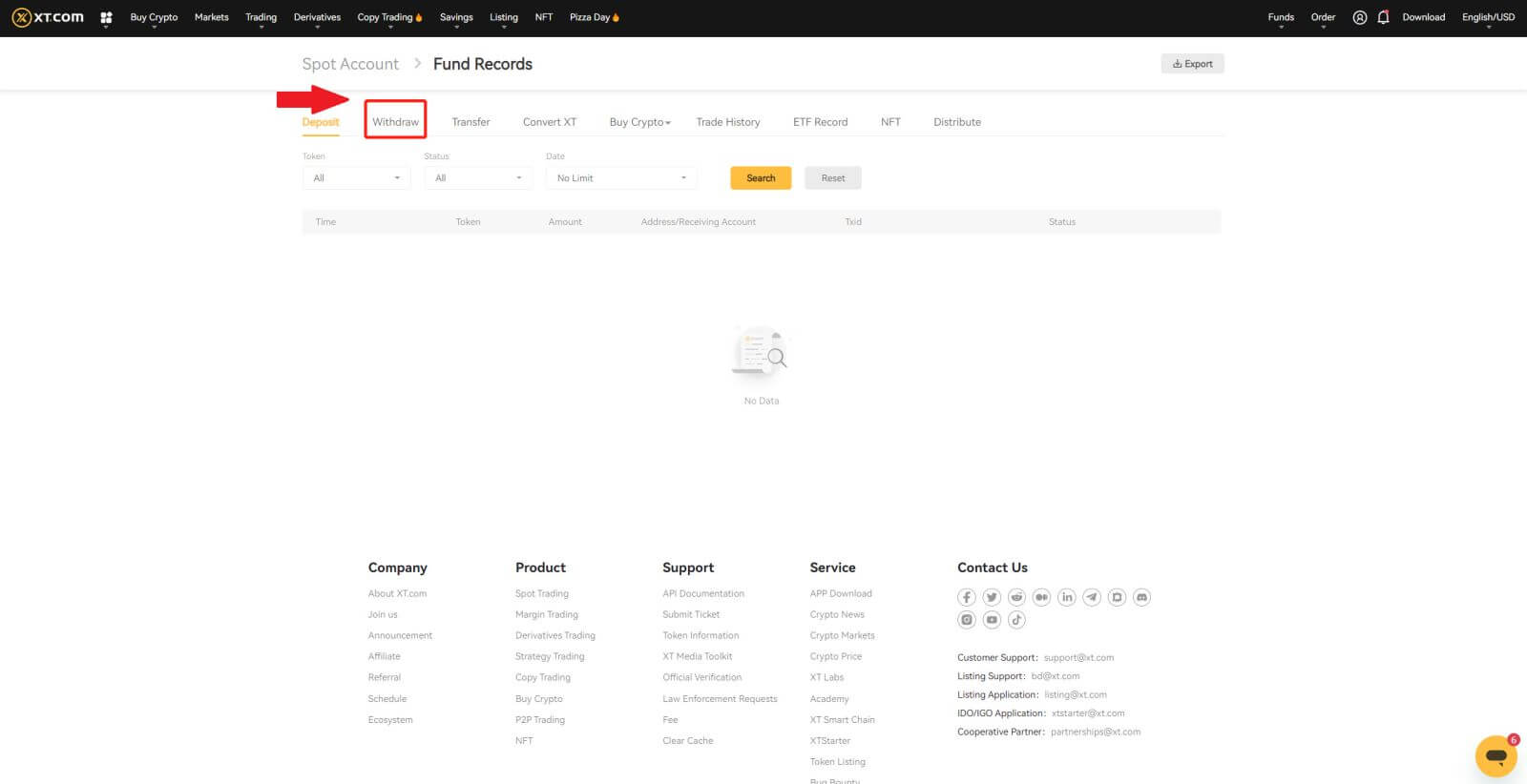
XT.com (යෙදුම) වෙතින් Crypto ඉවත් කරන්න
1. ඔබේ XT.com යෙදුමට ලොග් වී [වත්කම්] මත තට්ටු කරන්න.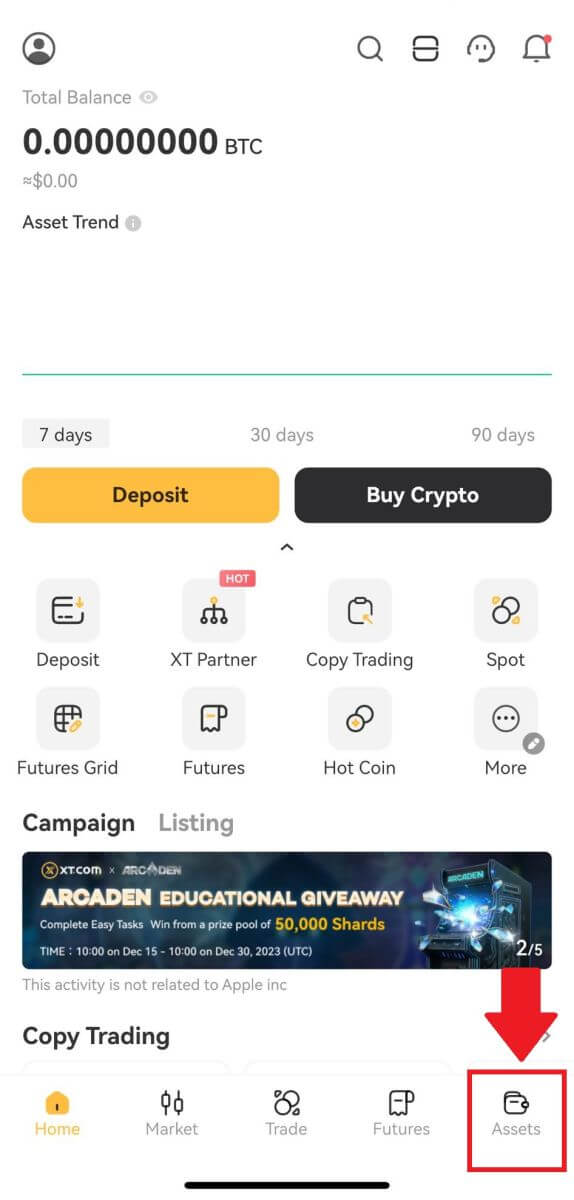
2. ක්ලික් කරන්න [Spot] . ආපසු ගැනීමේ ටෝකනය තෝරන්න හෝ සොයන්න.
මෙහිදී, නිශ්චිත ආපසු ගැනීමේ ක්රියාවලිය පැහැදිලි කිරීම සඳහා අපි උදාහරණයක් ලෙස Bitcoin (BTC) ගනිමු.
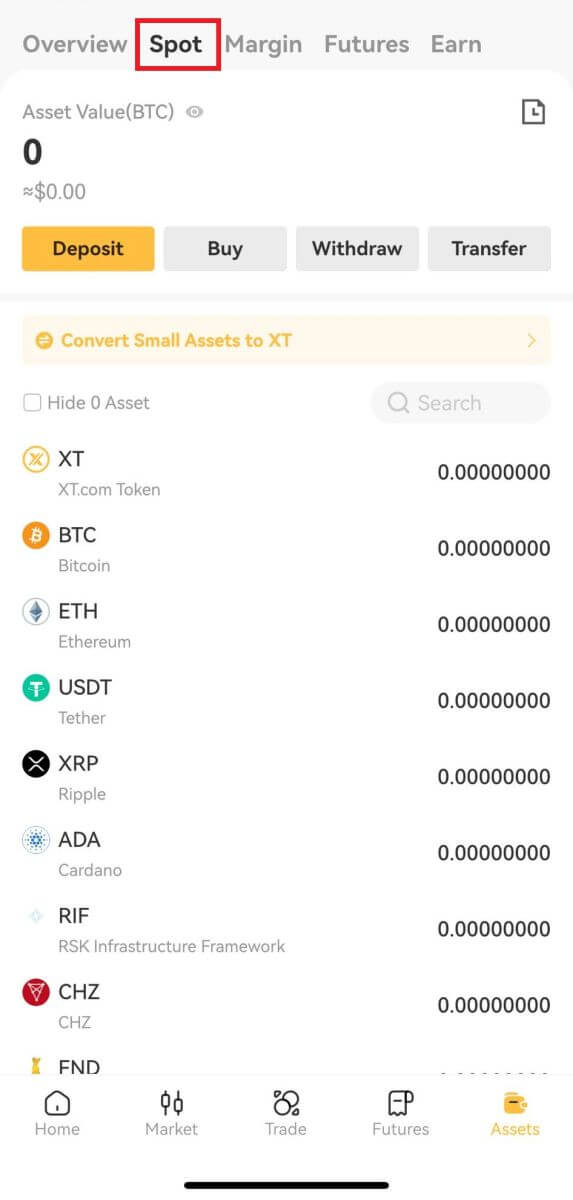
3. [Withdraw] මත තට්ටු කරන්න.
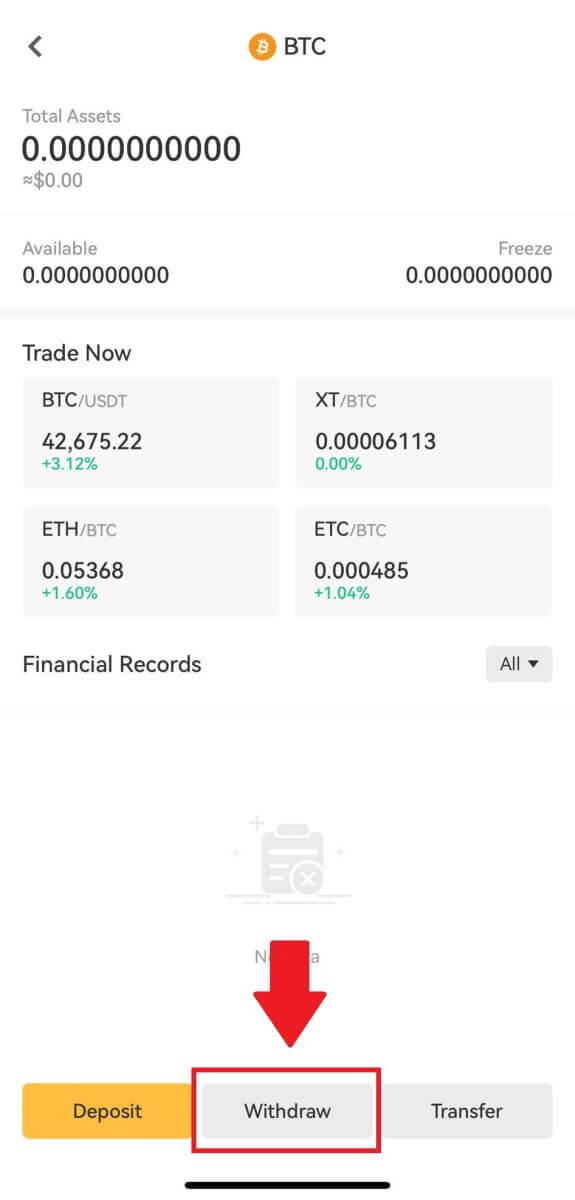
4. [On-chain Withdraw] සඳහා, ඔබගේ [ලිපිනය] - [ජාලය] තෝරන්න , සහ ඔබගේ මුදල් ආපසු ගැනීම [ප්රමාණය] ඇතුලත් කරන්න, ඉන්පසු [Withdraw] ක්ලික් කරන්න. [අභ්යන්තර මුදල් ආපසු ගැනීම]
සඳහා , ඔබගේ විද්යුත් තැපැල් ලිපිනය / ජංගම දුරකථන අංකය / පරිශීලක හැඳුනුම්පත තෝරා, මුදල් ආපසු ගැනීමේ මුදල ඇතුළු කරන්න. කරුණාකර මුදල් ආපසු ගැනීමේ ප්රමාණයේ තොරතුරු නිවැරදි බව තහවුරු කර, පසුව [ඉවත් කරන්න] ක්ලික් කරන්න. 5. මුදල් ආපසු ගැනීම සාර්ථක වූ පසු, ඔබගේ මුදල් ආපසු ගැනීමේ විස්තර බැලීමට [Spot Account] - [Funds History] -[Withdrawal] වෙත ආපසු යන්න.
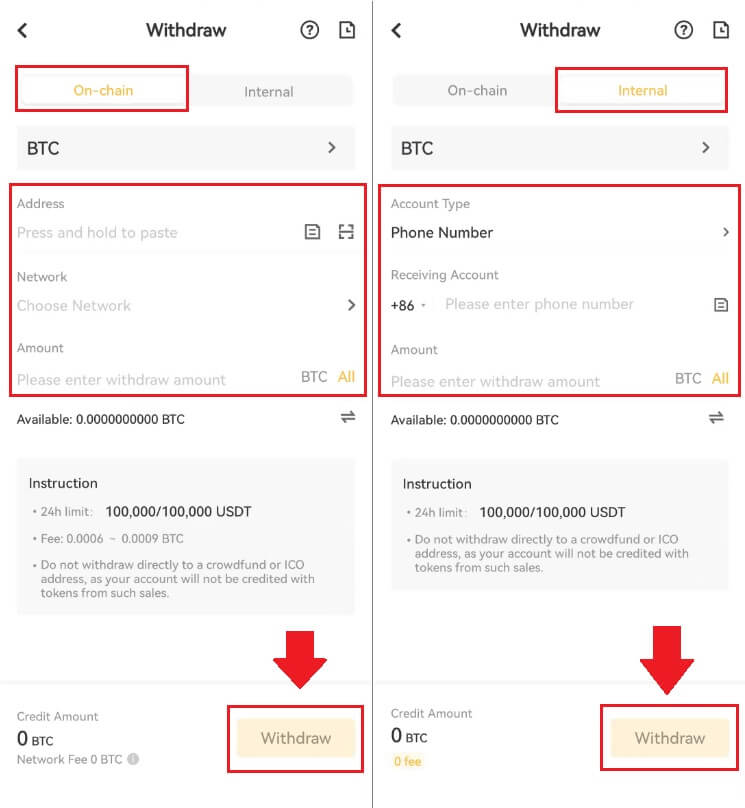
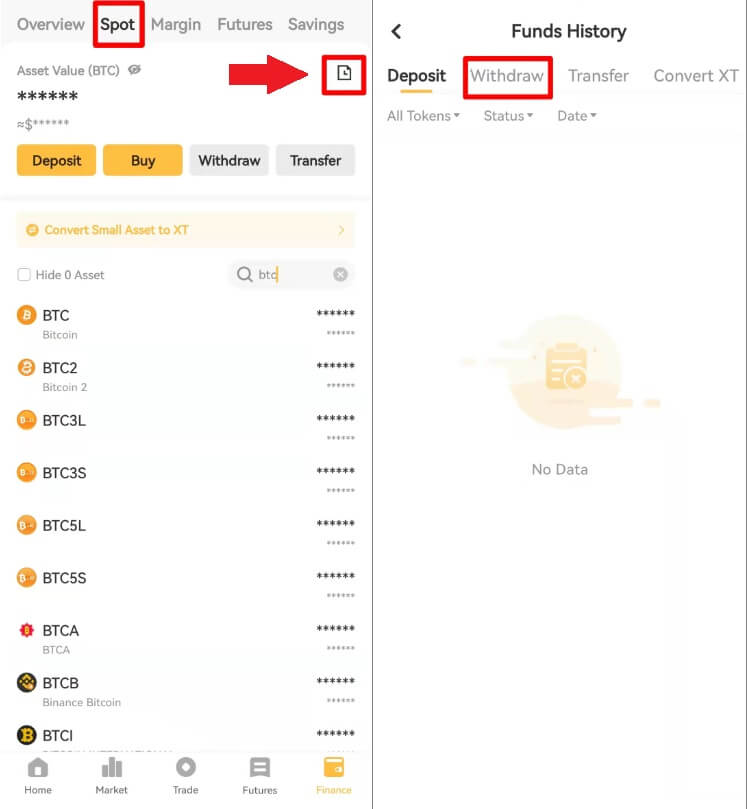
නිතර අසන ප්රශ්න (FAQ)
මගේ මුදල් ආපසු ගැනීම පැමිණ නැත්තේ ඇයි?
අරමුදල් මාරු කිරීම පහත පියවර ඇතුළත් වේ:
- XT.COM විසින් ආරම්භ කරන ලද මුදල් ආපසු ගැනීමේ ගනුදෙනුව.
- බ්ලොක්චේන් ජාලය තහවුරු කිරීම.
- අනුරූප වේදිකාවේ තැන්පත් කිරීම.
සාමාන්යයෙන්, TxID (ගනුදෙනු හැඳුනුම්පතක්) මිනිත්තු 30-60ක් ඇතුළත ජනනය වනු ඇත, එයින් පෙන්නුම් කරන්නේ අපගේ වේදිකාව ආපසු ගැනීමේ මෙහෙයුම සාර්ථකව නිම කර ඇති බවත්, බ්ලොක්චේන් හි ගනුදෙනු බලාපොරොත්තු වන බවත් ය.
කෙසේ වෙතත්, යම් ගනුදෙනුවක් බ්ලොක්චේන් මගින් සහ පසුව අදාළ වේදිකාව මගින් තහවුරු කිරීමට යම් කාලයක් ගතවනු ඇත.
විය හැකි ජාල තදබදය හේතුවෙන්, ඔබේ ගනුදෙනුව සැකසීමේ සැලකිය යුතු ප්රමාදයක් ඇති විය හැක. බ්ලොක්චේන් ගවේෂකයක් සමඟ හුවමාරුවේ තත්ත්වය බැලීමට ඔබට ගනුදෙනු හැඳුනුම්පත (TxID) භාවිතා කළ හැකිය.
- බ්ලොක්චේන් ගවේෂකය ගණුදෙණුව තහවුරු කර නොමැති බව පෙන්වන්නේ නම්, කරුණාකර ක්රියාවලිය සම්පූර්ණ වන තෙක් රැඳී සිටින්න.
- බ්ලොක්චේන් ගවේෂකය ගණුදෙණුව දැනටමත් තහවුරු කර ඇති බව පෙන්නුම් කරන්නේ නම්, එයින් අදහස් වන්නේ ඔබේ අරමුදල් XT.COM වෙතින් සාර්ථකව යවා ඇති බවත්, අපට මෙම කාරණය සම්බන්ධයෙන් වැඩිදුර සහාය ලබා දීමට නොහැකි බවත්ය. ඔබට ඉලක්ක ලිපිනයේ හිමිකරු හෝ සහායක කණ්ඩායම සම්බන්ධ කර වැඩිදුර සහාය ලබා ගැනීමට අවශ්ය වනු ඇත.
බ්ලොක්චේන් හි ගනුදෙනු තත්ත්වය පරීක්ෂා කරන්නේ කෙසේද?
1. ඔබේ XT.com වෙත පුරනය වී, [අරමුදල්] මත ක්ලික් කර, [Spot] තෝරන්න .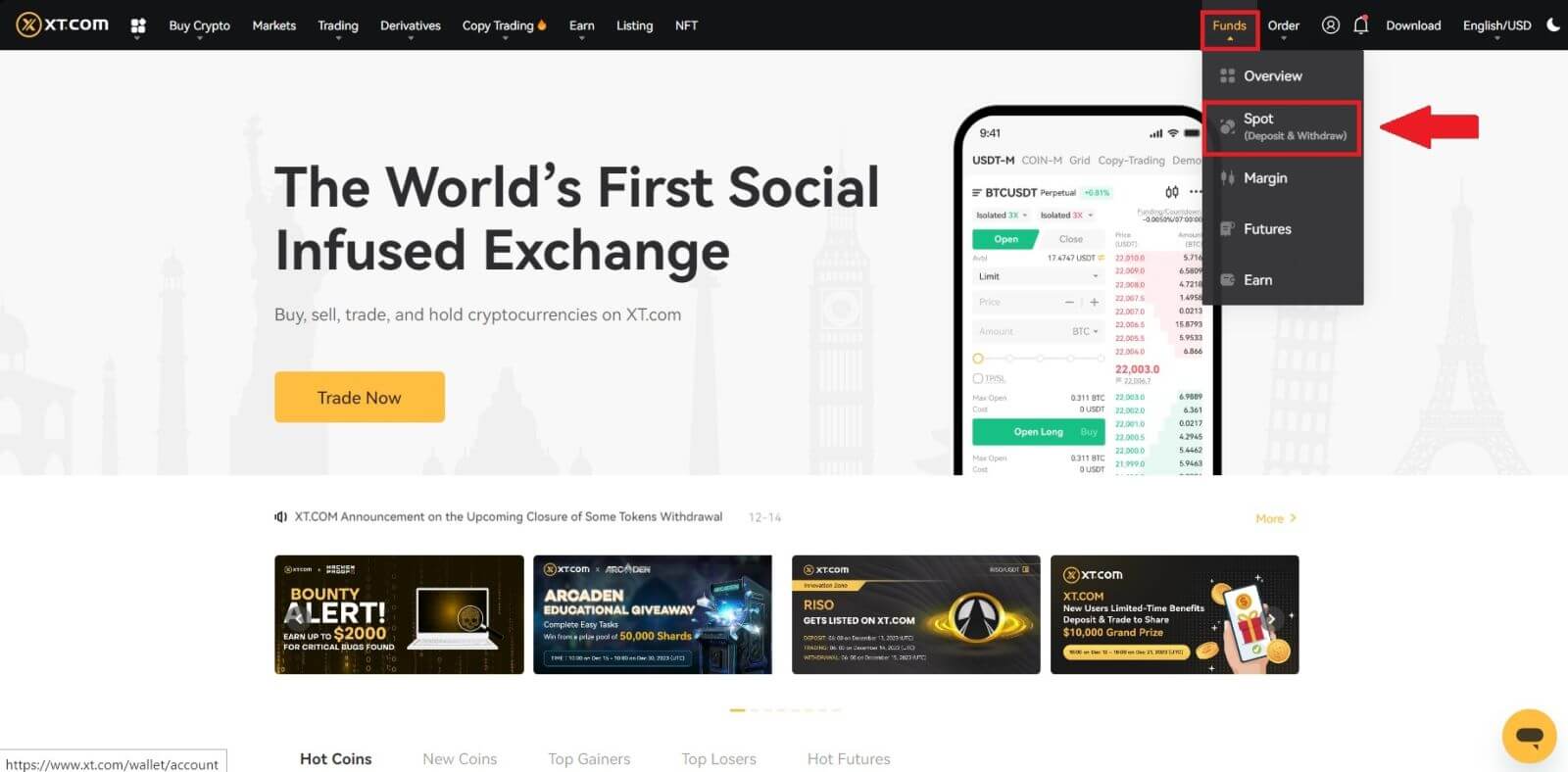
2. ඔබේ [Spot ගිණුමේ] (ඉහළ දකුණු කෙළවරේ), ඔබේ අරමුදල් වාර්තා පිටුවට යාමට [ඉතිහාසය] අයිකනය ක්ලික් කරන්න. 3. [Withdraw]
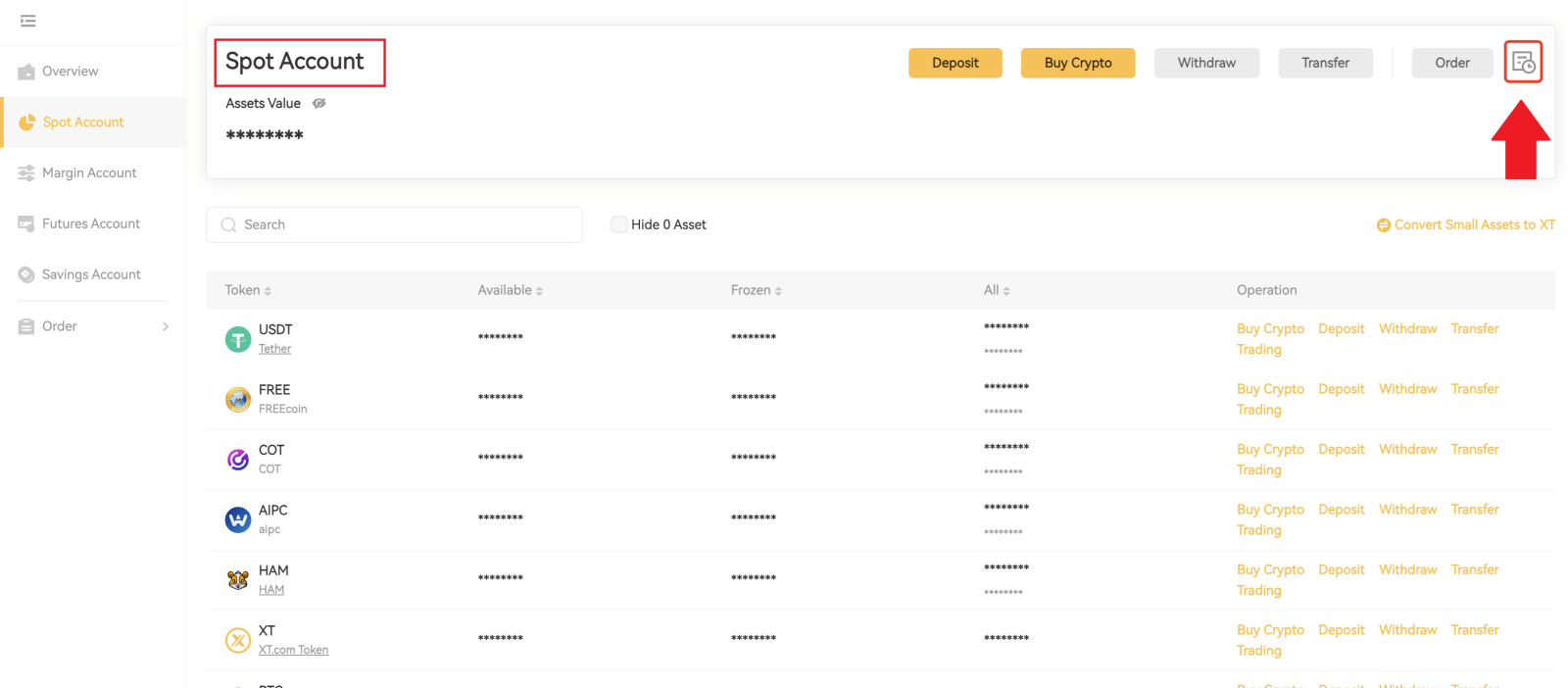
ටැබය තුළ , ඔබට ඔබගේ මුදල් ආපසු ගැනීමේ වාර්තා සොයා ගත හැක.